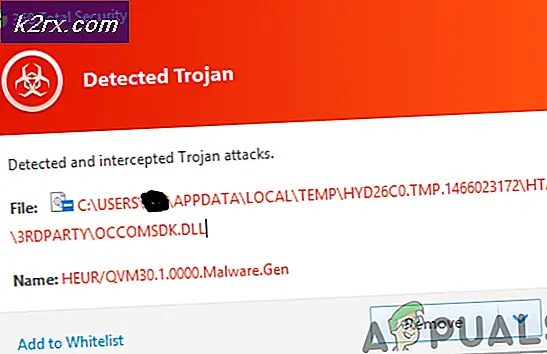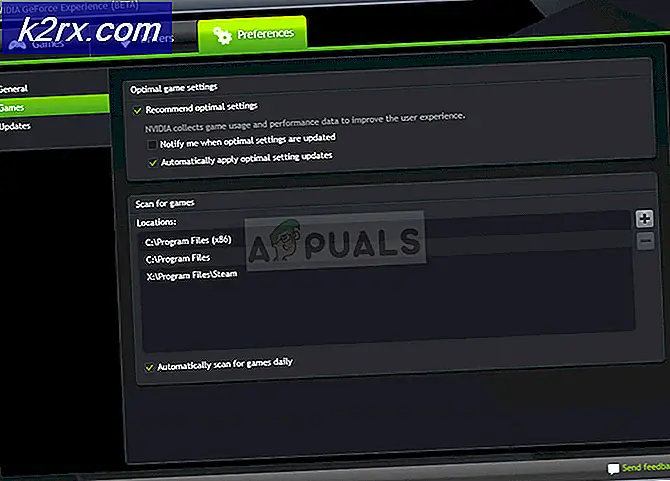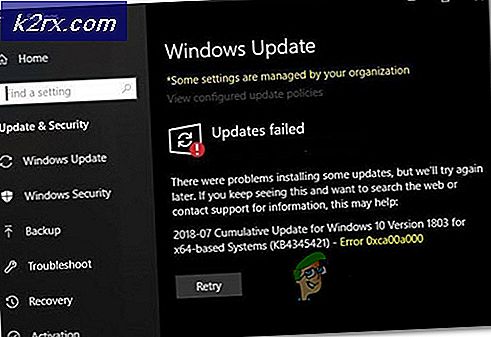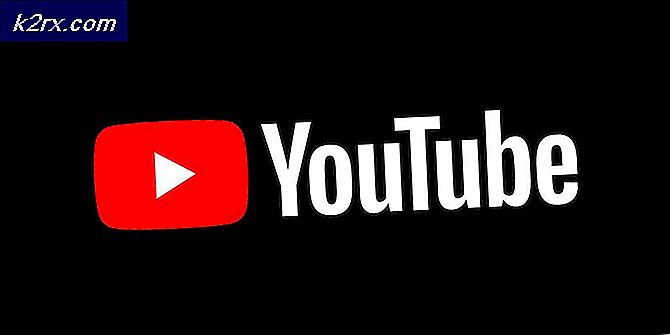Cara membuat Disk Reset Password Windows 10
Karena Anda memerlukan kata sandi untuk masuk ke Windows Anda, memiliki Disk Reset Password yang Anda inginkan akan membantu Anda mengubah kata sandi jika Anda melupakannya. Jika Anda lupa kata sandi Anda, yang harus Anda lakukan hanyalah memasukkan kembali Password Reset Disk dan Anda akan baik-baik saja. Jadi, ini adalah cara yang bagus untuk membuat cadangan kata sandi Anda.
Anda dapat dengan mudah membuat Password Reset Disk dari dalam Windows. Tapi, Anda akan membutuhkan drive eksternal seperti USB stick. Jadi, pastikan Anda memiliki USB stick ekstra sebelum mencoba untuk membuat Disk Reset Password.
Membuat Disk Reset Password
Langkah-langkah untuk membuat Password Reset Disk diberikan di bawah ini
- Hubungkan drive eksternal Anda
- Tahan tombol Windows dan tekan R
- Ketik panel kontrol dan tekan Enter
- Ketik Create a Password reset disk di search bar (pojok kanan atas)
- Pilih Buat disk pengaturan ulang kata sandi. Catatan: Pastikan Anda memiliki flash drive yang terpasang ke komputer Anda, jika tidak maka akan memberikan kesalahan.
- Wisaya Penyetelan Ulang Sandi harus dimulai sekarang. Klik Berikutnya
- Pilih disk (dari menu drop-down) yang Anda inginkan untuk menyimpan Kata Sandi Anda
- Klik Berikutnya
- Masukkan kata sandi Anda saat ini dan klik Berikutnya
Itu dia. Hanya perlu beberapa menit dan Anda akan siap untuk pergi. Setelah selesai, Anda dapat menyimpan drive eksternal di tempat yang aman. Sekarang, jika Anda lupa kata sandi Anda, cukup colokkan Password Reset Disk Anda (drive eksternal yang baru saja Anda gunakan) dan klik Reset kata sandi dari layar masuk Windows.
TIP PRO: Jika masalahnya ada pada komputer Anda atau laptop / notebook, Anda harus mencoba menggunakan Perangkat Lunak Reimage Plus yang dapat memindai repositori dan mengganti file yang rusak dan hilang. Ini berfungsi dalam banyak kasus, di mana masalah ini berasal karena sistem yang rusak. Anda dapat mengunduh Reimage Plus dengan Mengklik di Sini